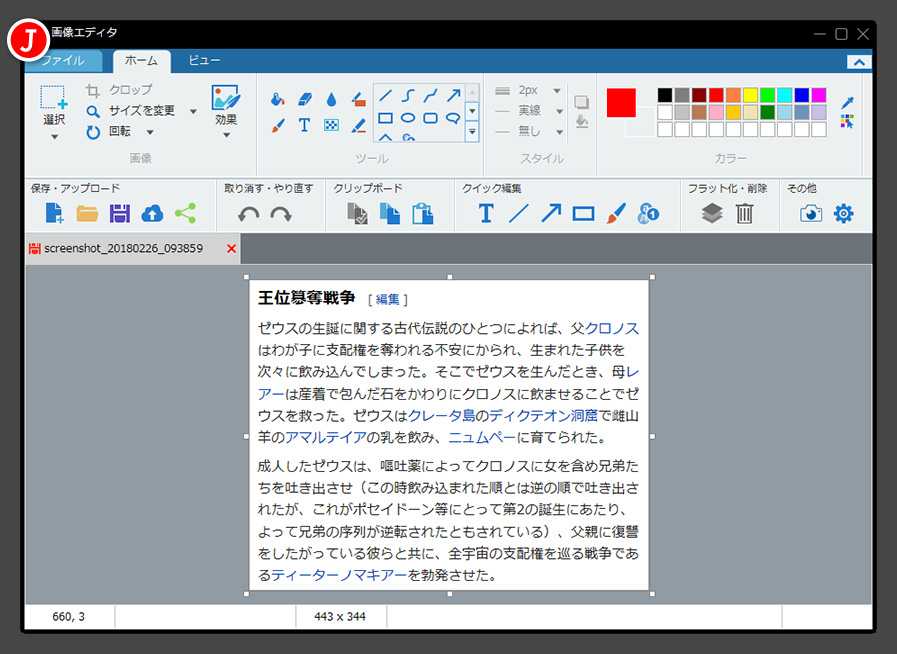ZEUS CAPTURE
キャプチャー機能
キャプター タブ
撮影機能は、キャプチャータブから開始します。
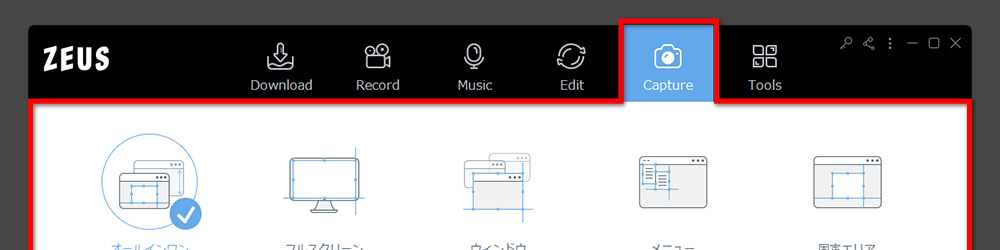
キャプチャー機能メイン画面
撮影開始
1撮影方式を選択して、2開始ボタンをクリック
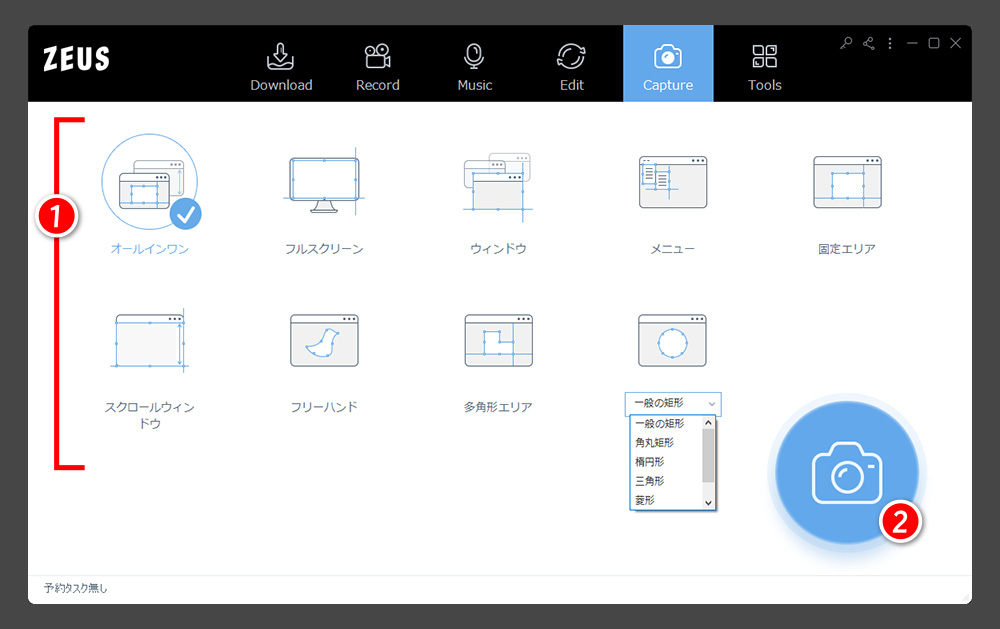
1撮影方式
・オールインワン: ウィンドウの自動認識と手動の矩形設定を合わせた撮影方式
・フルスクリーン: 全画面撮影用
・ウィンドウ: ウィンドウを自動認識
・メニュー: ウィンドウのメニュー撮影用
・固定エリア: 矩形の範囲設定して撮影
・スクロールウィンドウ: コンテンツが縦に長いウィンドウを自動スクロールさせて撮影
・フリーハンド: 頂点をクリックしていって自由な形状を撮影
・多角形エリア: 新聞の記事のように切り抜いて撮影
・その他の形状: 角丸、楕円、三角、菱形など
範囲選択
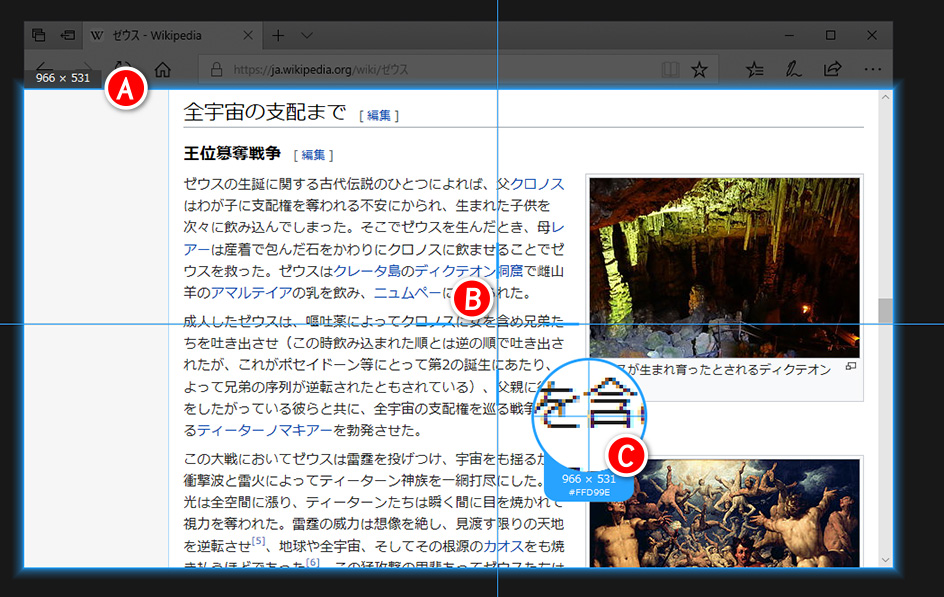
A撮影範囲
撮影方式がオールインワンの場合、ウィンドウにマウスを載せると、ウィンドウを自動的にターゲットします。
自動認識する範囲は、マウスの位置で変わります。
範囲内をワンクリックすれば、自動認識された範囲を撮影、ドラッグすれば、手動で撮影範囲を変更できます。
B範囲指定カーソル
十字のラインが、カーソル位置を示します。
Cルーペ
カーソル地点を拡大表示しています。
D手動で撮影範囲を設定
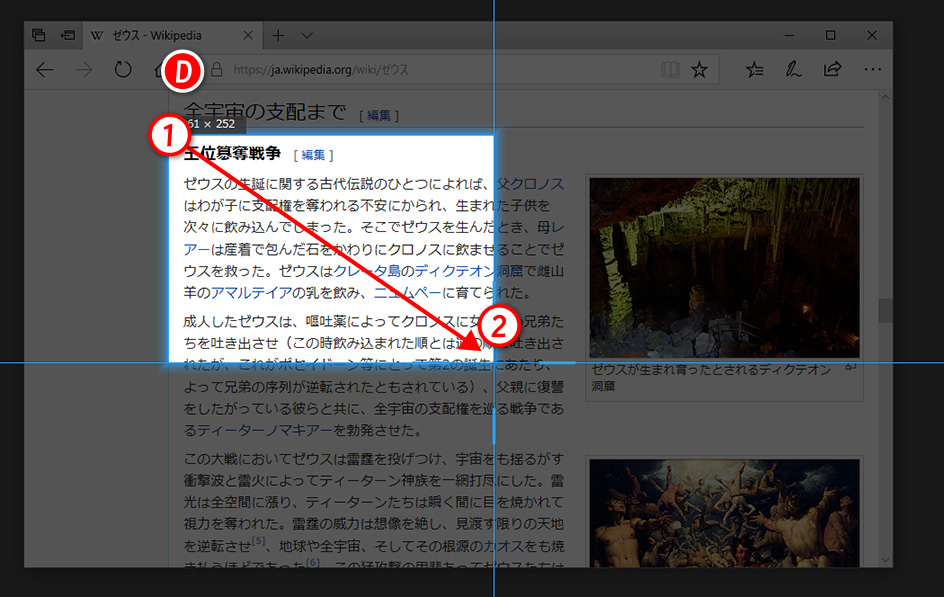
1開始点から、2終了点へ、矩形の対角線になるようにドラッグします。
撮影と編集
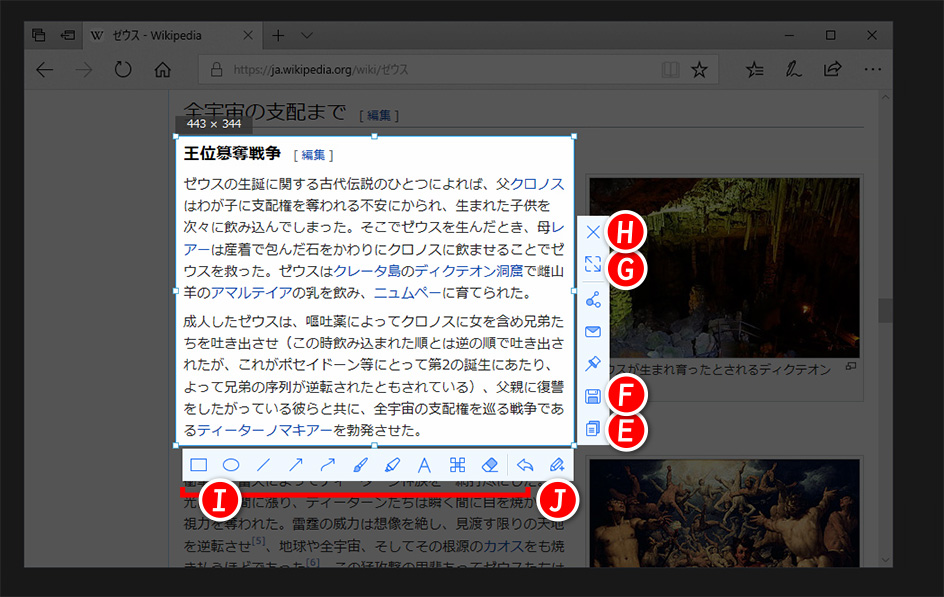
Eコピー
撮影範囲をクリップボードにコピーします。
F保存
名前をつけてファイル保存します。
G最大化
撮影範囲を画面全体に変更します。
Hキャンセル
撮影範囲を解除します。キーボードのESCキーでも同様です。
I編集機能
現在の画面で直接、四角や線、矢印などを描きます。
J編集画面を開く
別途編集画面を開きます。 ※次項参照
編集画面
専用の編集画面を開いて編集を行います。